本篇以某学院教学楼为为例,通过建模操作教学,讲解复杂构件的处理办法,帮您快速掌握常见土建工程中的钢结构算量。
工程简介
某学院教学楼是一栋钢混建筑,地上有四层共18.3m高。教学楼主体采用框架结构,其中三层的主构件、次构件等均采用钢结构建设,包含钢梁、钢梁节点、钢梁细部、锚钉、楼承板等;坡屋面整体采用门架式结构,配合系杆、檩条等次构件完成坡屋面的搭建,是典型的低层钢混建筑,设计合理、体量适中,具有一定的代表性。
工程体量:107.062t
耗费时长:1.5小时
建模后get到的技能
① 再次学习识图,对钢结构有更深的理解;
② 学会识别CAD图纸,导入主构件与次构件,减少绘制量;
③ 学习广联达内部员工流传的快捷操作技巧
④ 根据图纸自主创建高大上的节点,细部;
⑤ 快速上手门刚工程建模算量。
学会建立这个模型后,再拿到钢混结构建筑图纸后进行建模只是一个流程。lets go!
1. 新建工程
点击新建工程2.输入工程名称3.选择结构类型4.选择清单规则与定额规则(选择当地的清单与定额规则)5.点击创建工程

新建完工程后,按照项目信息(设计总说明)如实填写即可。
2. 楼层设置
工程设置楼层设置按照图纸插入楼层、设置层高与底标高。
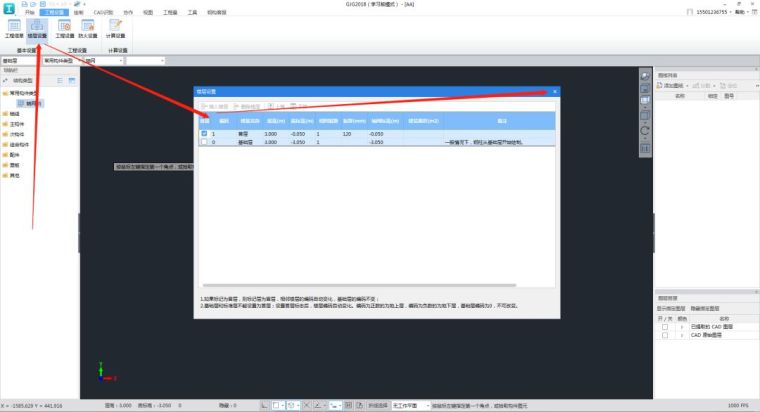
3.绘制轴网
点击CAD识别添加图纸打开结构t3图纸找到包含完整轴网信息的图纸手动分割(框选)输入名称确定在屏幕右侧双击命名候的图纸设置比例提取轴线提取标识自动识别完成轴网绘制。

4. 梁的绘制
找到梁平面布置图手动分割命名双击该图设置比例手动定位鼠标定位到主构件的钢梁识别构件表提取梁边线提取梁标识自动识别梁完成梁的绘制。
注:出现梁识别不全、无法识别梁的情况时,请手动绘制。
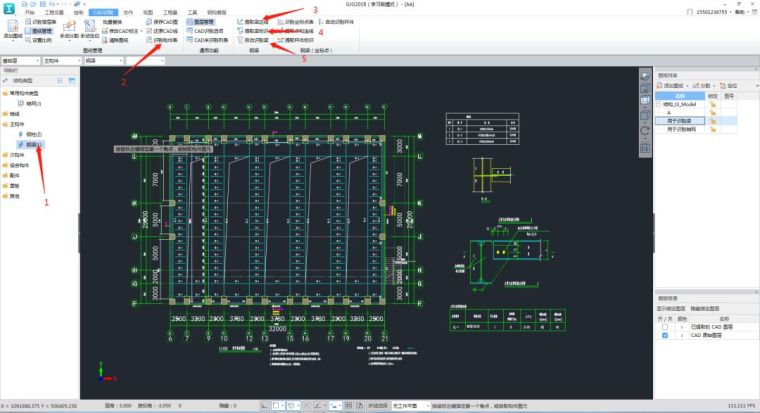
5. 布置节点
选择主次梁创建节点选择节点参数设置完成
注:当节点无法布置在梁一端时,炸开该梁另一端节点并更改该梁的绘制方向,方可布置。
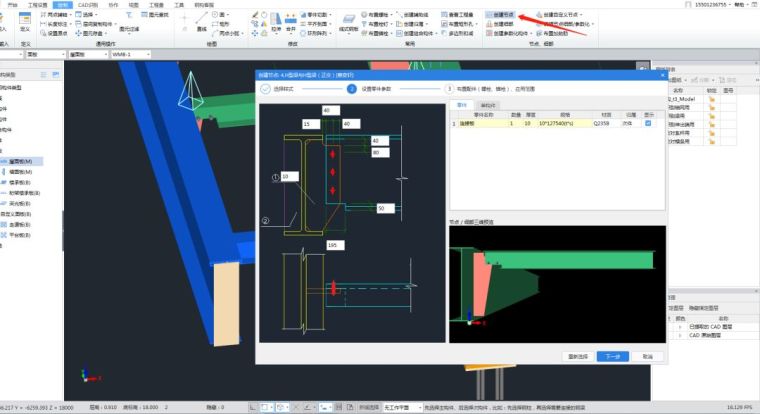
6. 布置细部
创建细部选择钢梁端头选取梁类型选择参数设置细部绘制完成
注:当细部无法布置在梁一端时,炸开该梁另一端细部并更改该梁的绘制方向,方可布置。

7.布置栓钉
点击批量绘制栓钉选取梁设置参数完成栓钉绘制。

8. 绘制楼板
选择楼承板新建依次选择梁顶点绘制完成。
注:要注意图纸是否要求板厚。

9. 布置门架
点击主构件钢梁万能门架参数设置放置门架绘制完成。
注:使用万能门架搭建本图纸门架时,需要手动删除门架上的门柱。
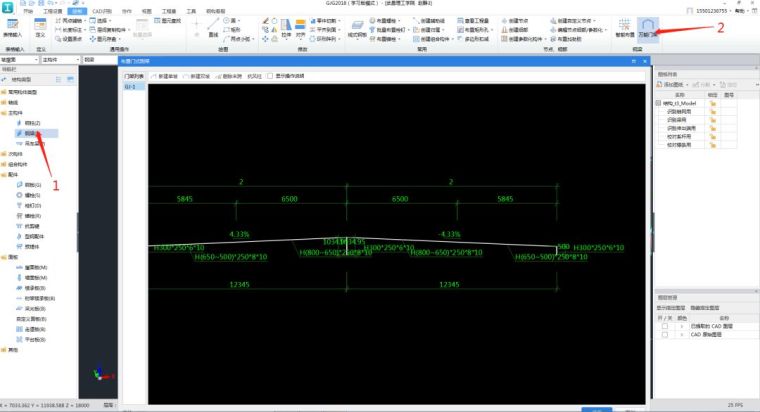
10. 布置系杆
点击次构件系杆新建参数设置点击起始与终止梁选择梁顶点设置间距绘制完成。
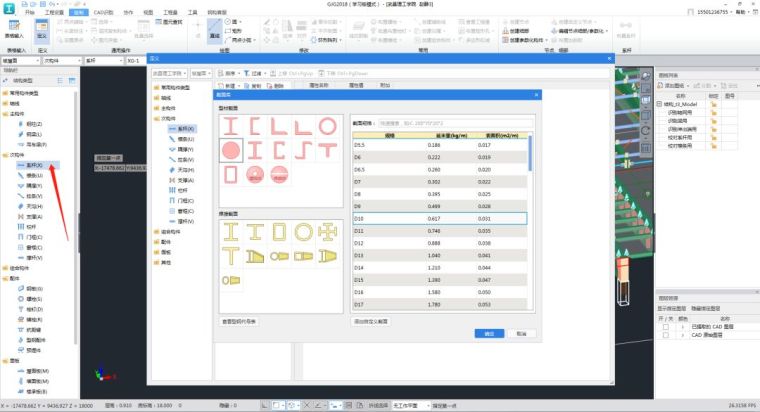
11. 布置檩条
点击次构件檩条新建截面与规格设置选择屋面檩条布置选择起始与终止梁间距设置绘制完成。
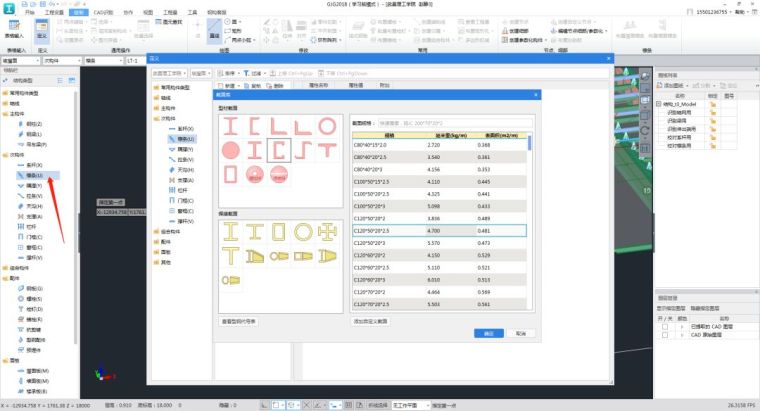
12.布置隅撑
点击次构件隅撑新建截面与规格设置选择布置屋面隅撑选择起始与终止梁、起始与终止檩条参数设置绘制完成。
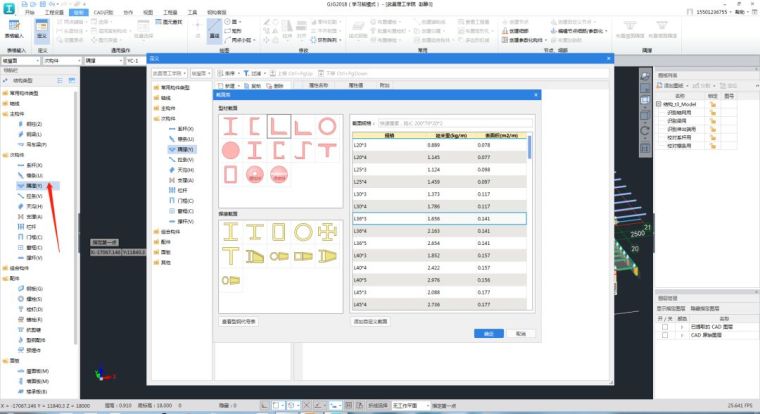
13. 布置拉条
点击次构件拉条新建截面与规格设置选择布置屋面拉条选择起始与终止梁、起始与终止檩条参数设置绘制完成。
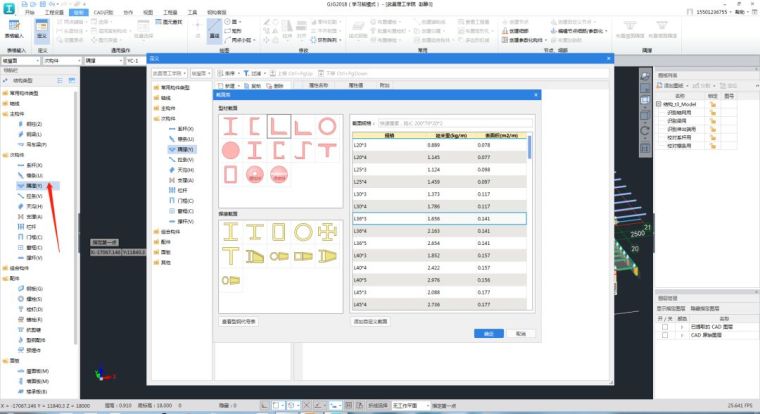
14.布置支撑
点击次构件拉条新建屋面支撑截面与规格设置选择布置屋面支撑选择布置平面按照 钢梁系杆围成区域绘制选取图纸上指定的区域绘制完成。
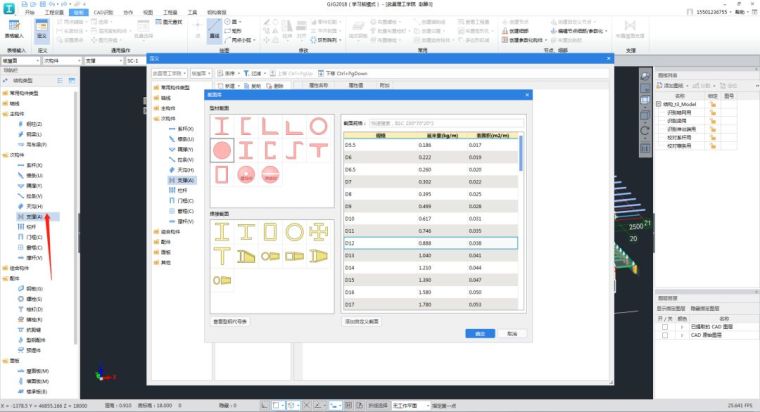
15. 绘制屋面板
点击面板屋面板新建依次选取边框梁的顶点绘制完成。

做完该工程,保存就OK啦!这类的工程在土建的工程中较为常见,也比较有代表性,本次的建模教学主要从方法入手,举一反三,交大家解决同类工程的快速建模和算量方法。
